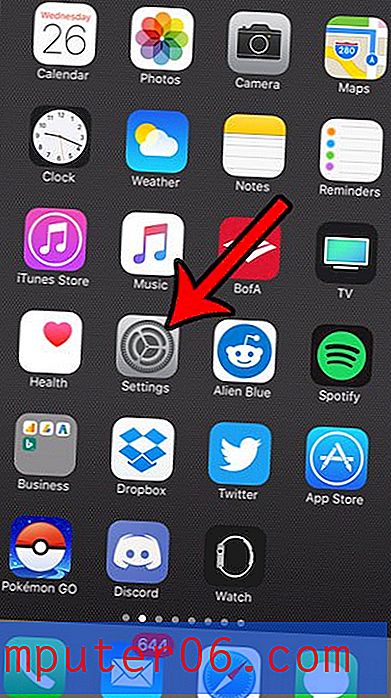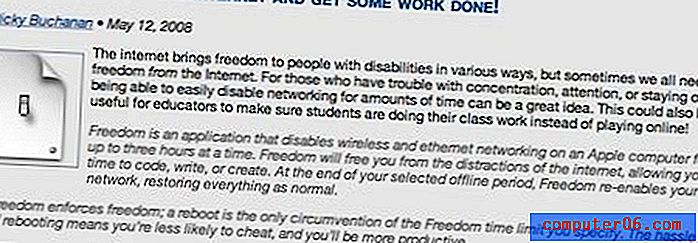Como redefinir uma imagem para seu tamanho original no Excel 2013
É improvável que uma imagem inserida em uma planilha no Excel 2013 tenha o tamanho certo ou o formato correto de que você realmente precisa. Felizmente, o Excel 2013 possui uma boa seleção de ferramentas de edição de imagem que ajudarão você a modificar essa imagem conforme necessário.
Mas se você fez muitos ajustes nessa imagem, ou se deseja copiá-lo e colá-lo em outra planilha e precisar que ele esteja no tamanho original, talvez esteja procurando uma maneira de fazer isso acontecer. Nosso guia abaixo mostrará como redefinir uma imagem para seu tamanho original no Excel 2013, o que também removerá quaisquer alterações adicionais de formatação aplicadas a ela.
Como retornar uma imagem ao tamanho original no Excel 2013
As etapas deste artigo serão aplicadas apenas à imagem que foi originalmente inserida na sua planilha. Ele não levará em consideração nenhuma versão da imagem que existia antes de ser adicionada pela primeira vez à planilha. Observe que isso também removerá todos os efeitos que você adicionou à imagem.
Etapa 1: abra a planilha que contém a imagem que você deseja restaurar.
Etapa 2: Clique na imagem para selecioná-la.

Etapa 3: Clique na guia Formatar, em Ferramentas de imagem, na parte superior da janela.
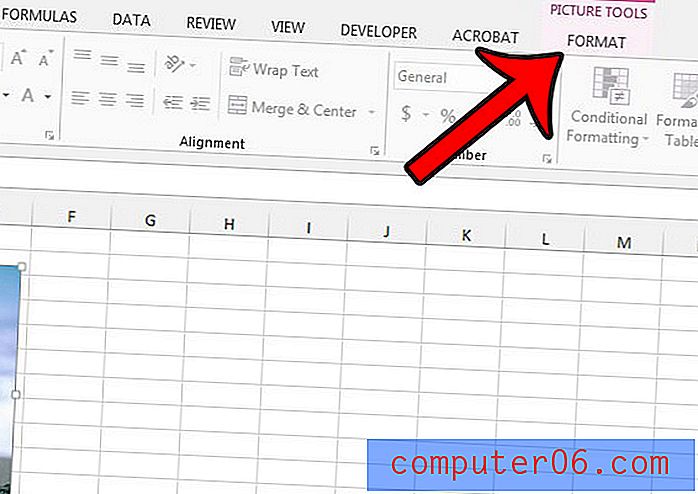
Etapa 4: clique na seta à direita de Redefinir imagem na seção Ajustar da faixa de opções e clique na opção Redefinir imagem e tamanho .
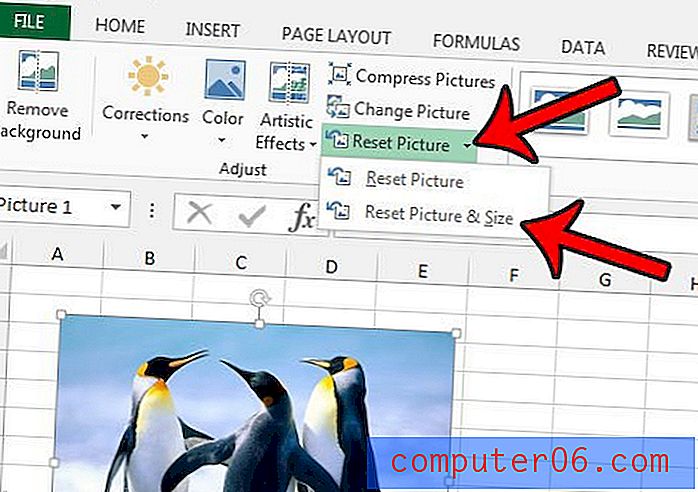
Deseja modificar uma imagem para que clique nela abra uma página da Web ou um arquivo? Aprenda a vincular uma imagem no Excel 2013 para alcançar esse resultado.